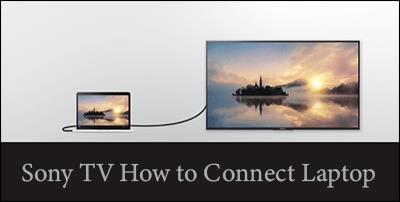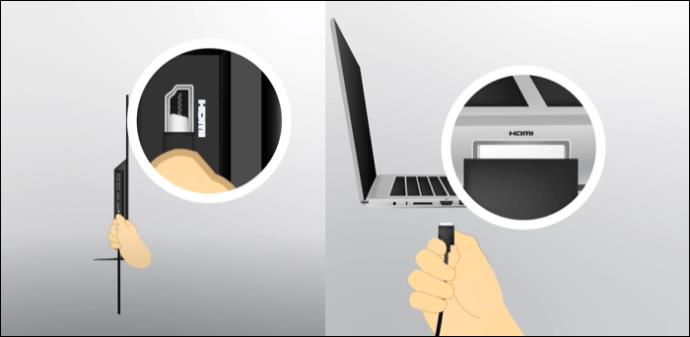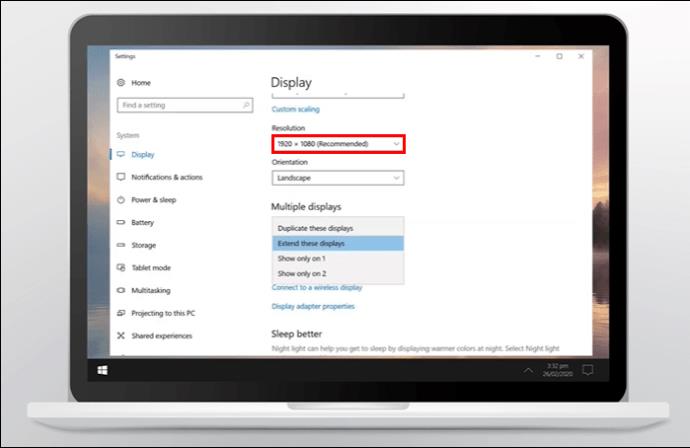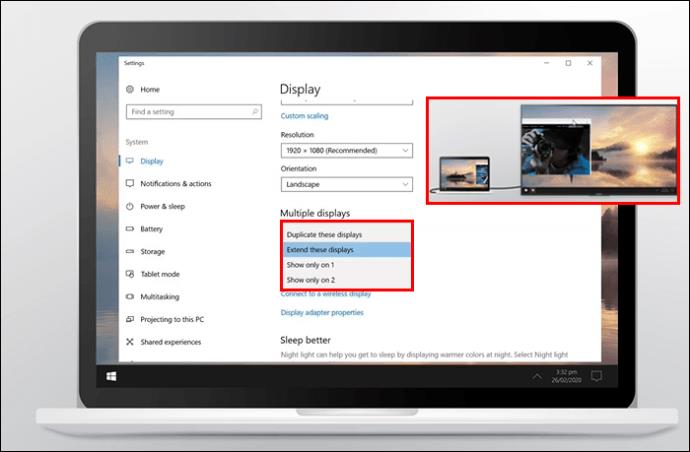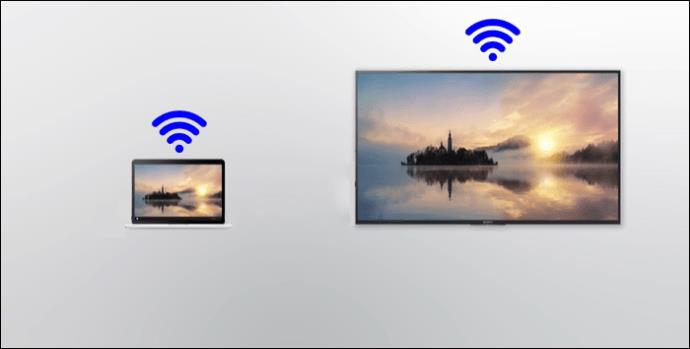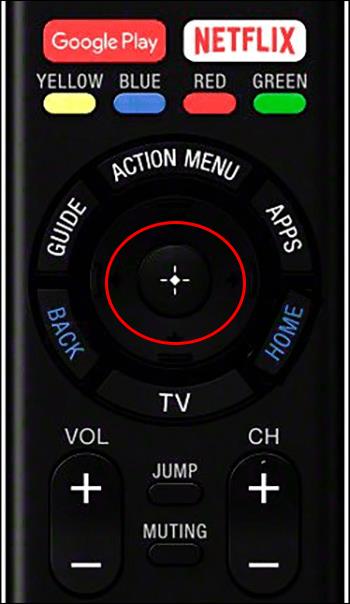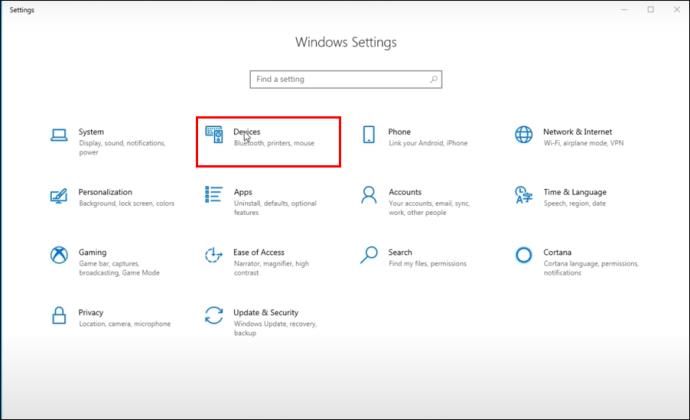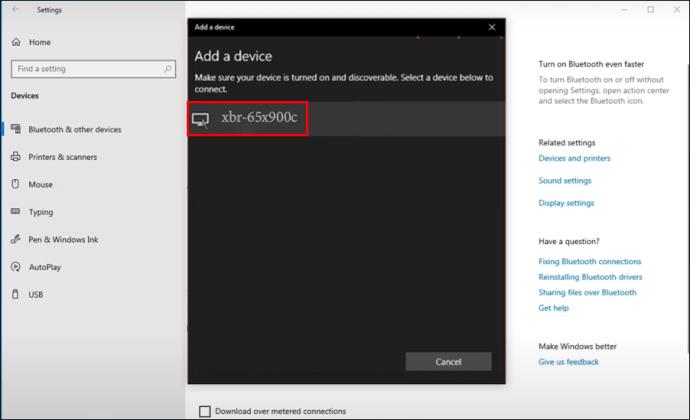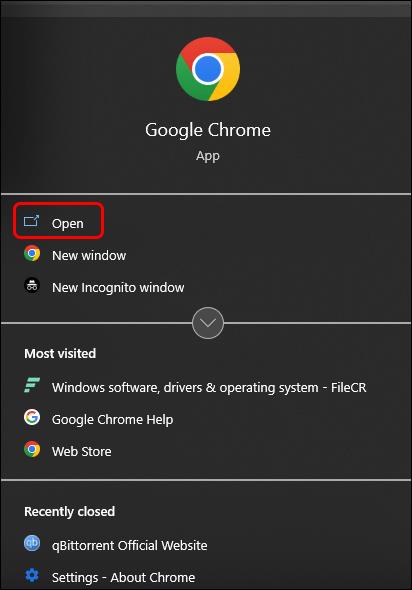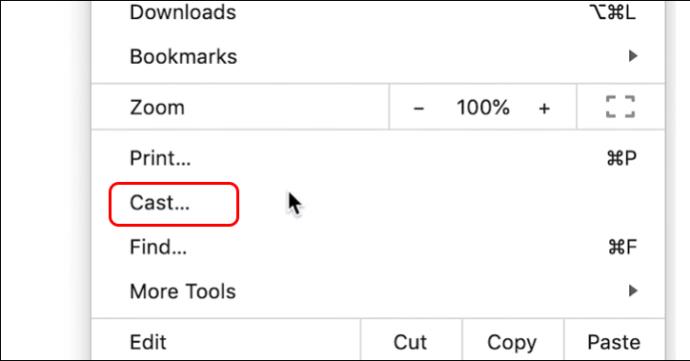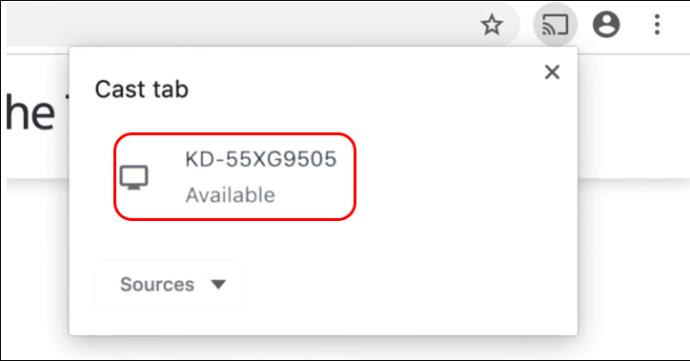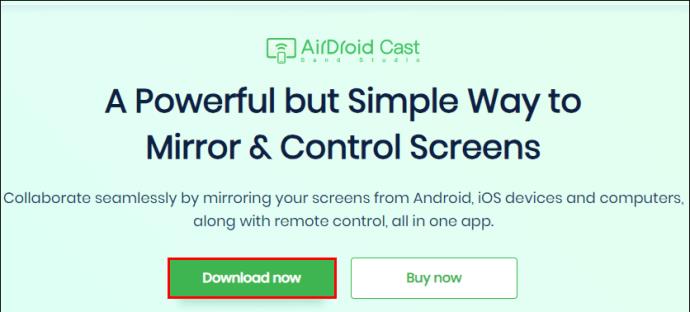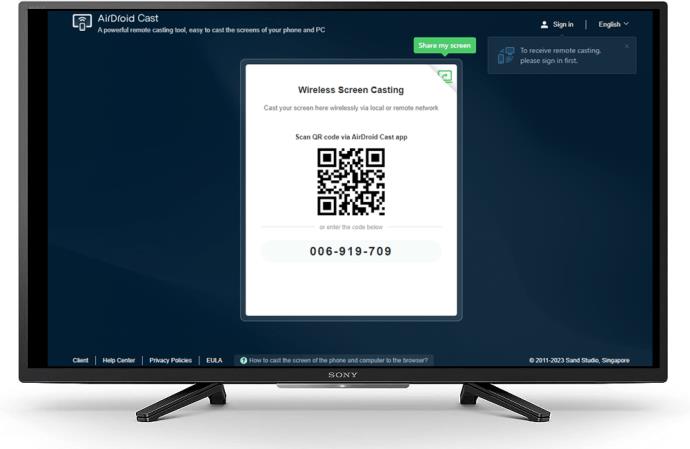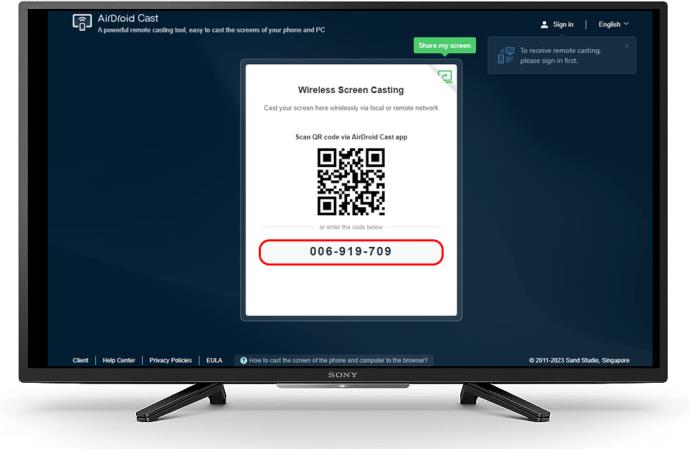Tilslutning af dit Sony TV og en bærbar computer giver dig en stor skærm og et bedre billede. Dette gøres gennem spejling eller støbning. Med de rigtige værktøjer kan du se film, videoer og andre filer på din bærbare computer direkte gennem dit Sony TV. Spejling og casting gør også præsentationer til møder og konferencer nemmere.
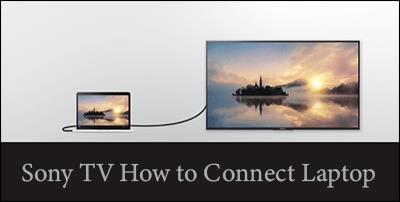
Hvis du er interesseret i, hvordan det hele gøres, er du kommet til det rigtige sted. Denne artikel vil forklare, hvordan du tilslutter en bærbar computer til et Sony TV.
Tilslutning af Sony TV til bærbar computer
Der er forskellige metoder, du kan bruge til at forbinde dit Sony TV til en bærbar computer.
HDMI-kabel (High Definition Multimedia Interface).
Dette er nok en af de nemmeste metoder. HDMI transmitterer lyd- og videofiler fra en kilde til en anden og er ikke afhængig af internettet. Du behøver ikke at komprimere data, før de sendes til modtageren. Det betyder, at brug af en HDMI sjældent forårsager forsinkelser eller dårlig kvalitet på output. Bemærk, at flere mærker af HDMI-kabler kan købes i lokale butikker eller fra online platforme.
For at bruge en HDMI skal du gøre følgende:
- Tænd for din bærbare computer og dit Sony TV.

- Sæt den ene ende af HDMI-kablet i din bærbare computers port og den anden til tv'ets port.
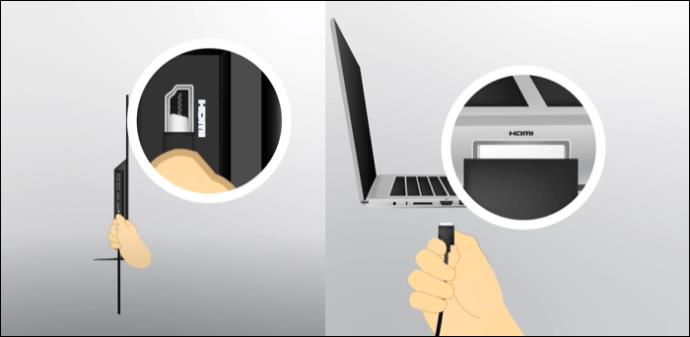
- På din tv-fjernbetjening skal du vælge "Input"-indstillingen og trykke på den.

- På skærmen skal du vælge den HDMI-port, der bruges til at tilslutte din bærbare computer. Dette skulle få tv'et til at vise den bærbare computers skærm automatisk.

- Gå til den bærbare computers kontrolpanel, hvis trinnet ikke virker, og vælg "Vis".

- Vælg "Juster opløsning".
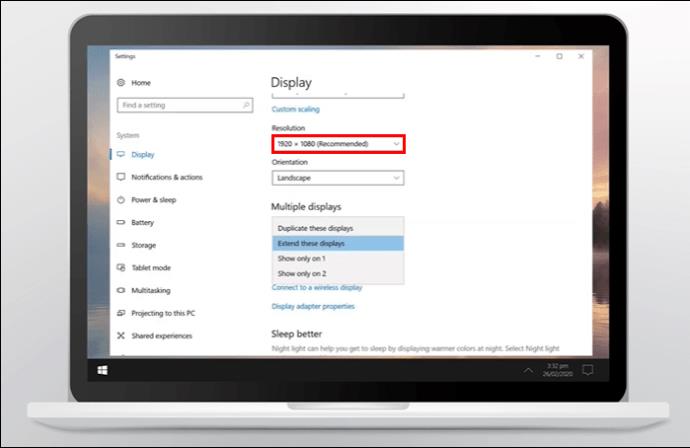
- Vælg en af følgende i rullemenuen. Dette burde virke, så du kan se den bærbare computerskærm på tv'et.
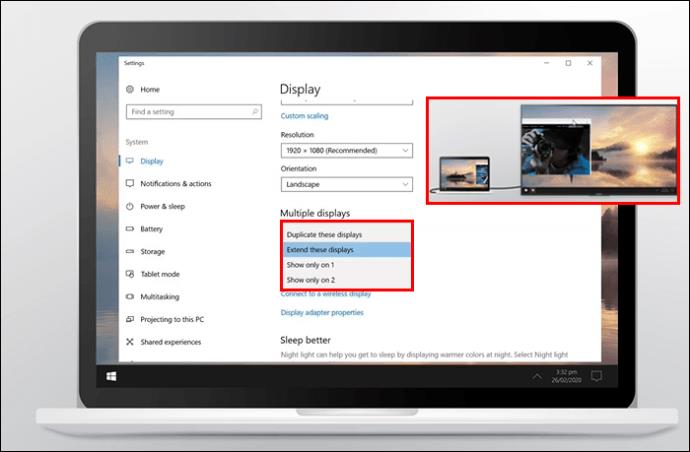
Det største problem, du kan opleve ved brug af HDMI-indstillingen, er det understøttede format. Hvis formatet ikke understøttes af HDMI, har du muligvis et problem.
Muligheden for skærmspejling
Denne skærmspejlingsfunktion er en anden mulighed for Sony-brugere. Dens indbyggede funktion er tilgængelig i Sony Bravia-tv'er, der er udgivet mellem 2013-2020. Google og Android TV'er udgivet efter 2020 understøtter dog ikke længere funktionen.
Designet hovedsageligt til at tillade projektion af forskellige enhedsskærme, inklusive mobile enheder og bærbare computere, giver denne mulighed dig mulighed for at se film og videoer gemt på din bærbare computer. Streaming fra Netflix, YouTube og andre community-websteder er også muligt. Det, der gør dette til en god mulighed, er, at det er gratis og kan bruges med en stabil internetforbindelse.
Da en internetforbindelse er påkrævet, kan outputstabiliteten variere afhængigt af netværkshastigheden. For at dette skal virke, skal du køre Windows 10 og nyere på din bærbare computer, som skal have en Miracast-funktion.
Sådan begynder du at caste en bærbar computer til dit Sony TV:
- Tænd din bærbare computer og dit tv, og tilslut dem til det samme Wi-Fi-netværk.
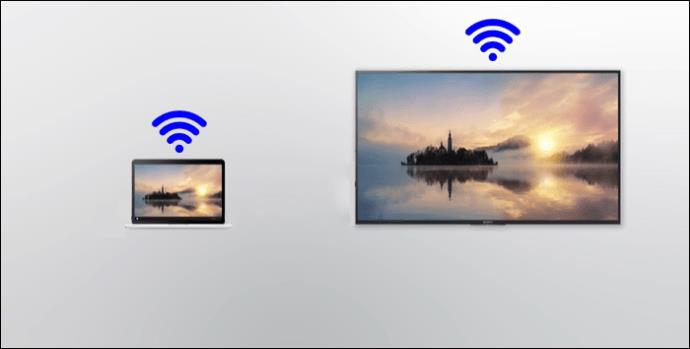
- Start med at konfigurere dit Sony TV ved at trykke på knappen "Input" på fjernbetjeningen.

- På den resulterende skærm skal du vælge "Skærmspejling."

- Tryk på "Enter" for at sende tv'et til standbytilstand.
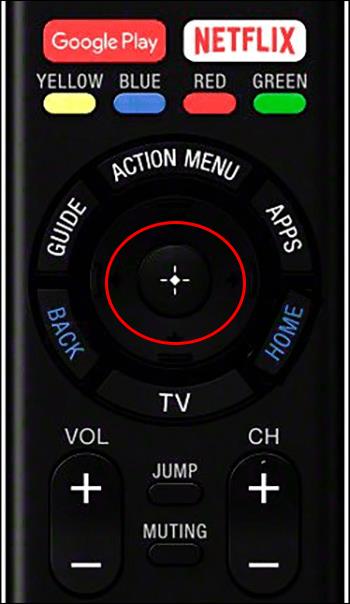
- På den bærbare computer skal du navigere til "Startmenuen" og vælge "Indstillinger".

- Vælg "Enheder" i menuen Indstillinger.
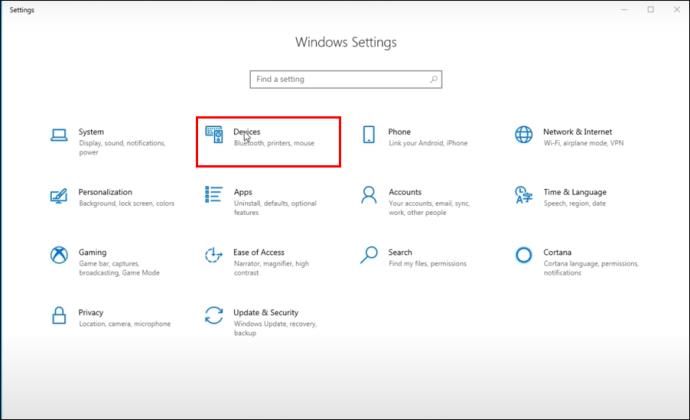
- Gå til fanen "Tilføj enheder", og vælg "Tilføj en enhed".

- Vælg tv-modelnummeret blandt de tilgængelige valg.
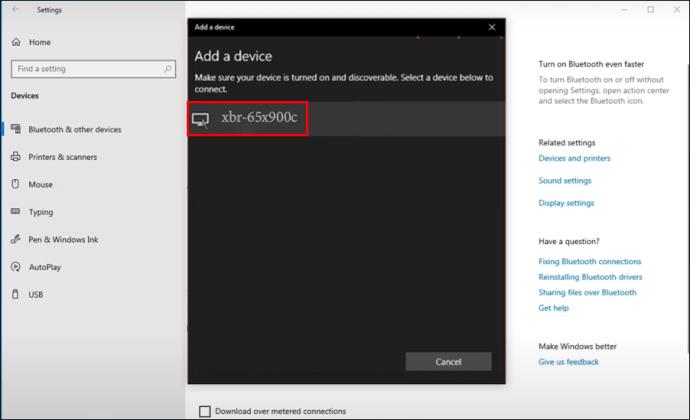
Dette skulle give dig mulighed for bekvemt at få adgang til og vise alt på den bærbare computer eller se det på dit Sony TV.
Casting gennem en browser
Chrome er en meget populær browser og kan bruges til dette formål. Uanset operativsystemet kan Chrome installeres på enhver bærbar computer for at tillade skærmspejling til et Sony TV.
At sætte tingene op er relativt ligetil:
- Sørg for, at begge enheder er tændt. Tryk på "Input"-knappen på din fjernbetjening.

- Vælg indstillingen "Skærmspejling" på dit Sony TV. Dette sætter tv'et i standby-tilstand, hvilket giver dig tid til at registrere din bærbare computer.

- Åbn Chrome-browseren på den bærbare computer.
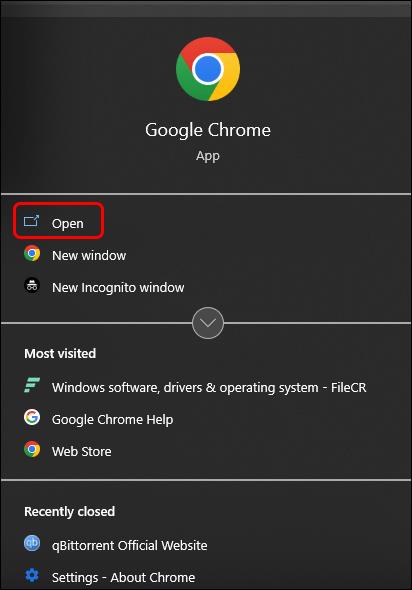
- Vælg indstillingen "Mere" øverst til højre i browseren.

- Naviger til "Cast"-indstillingen på skærmen.
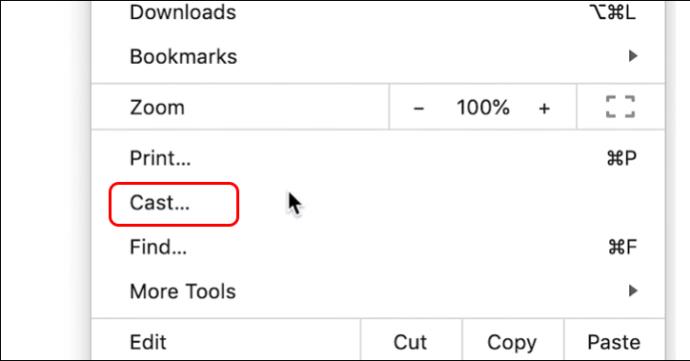
- Vælg dit tv på listen "Kompatible enheder". Dette skal forbinde Sony TV og browseren.
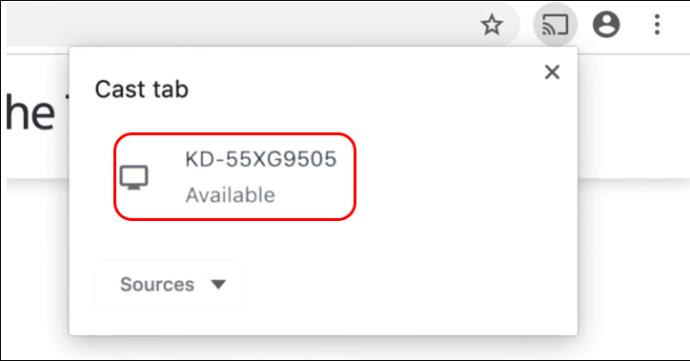
Bemærk, at denne metode kun virker, hvis dit Sony TV har Chromecast.
Tredjepartsmuligheder
Hvis du vil slutte dit Sony TV til en inkompatibel bærbar computer, skal du finde en anden screen-casting-metode. En af mulighederne at overveje er AirDroid Cast. Denne spejlingstjeneste giver dig mulighed for at caste forskellige enheder til et Sony TV, inklusive bærbare computere. Tjenesten er webbaseret og forbindes til enheder hurtigt og problemfrit. Det betyder, at du også kan screencaste til ældre modeller.
AirDroid har en venlig grænseflade med flere funktioner og High-Definition-kvalitet. Følg disse trin for at bruge AirDroid-cast:
- Download AirDroid -appen på din bærbare computer fra den officielle hjemmeside. Den er også tilgængelig i web-/windows-butikker.
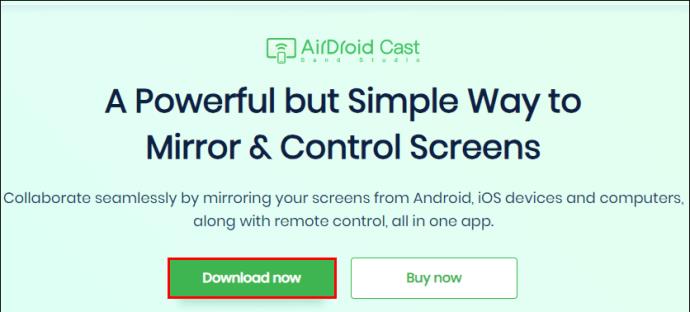
- Gå til " AirDroid Cast "-websiden ved hjælp af din tv-browser.
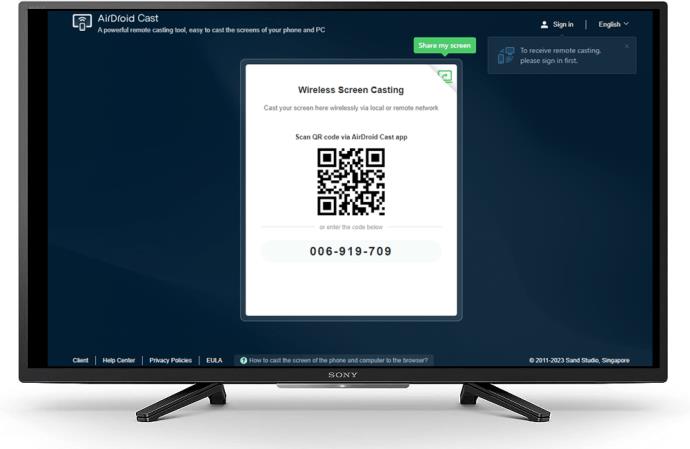
- På din bærbare computer skal du starte AirDroid-cast-appen og vælge fanen "Cast til". Indtast QR-koden manuelt. Dette er en ni-cifret kode, der vises på Sony TV'et.
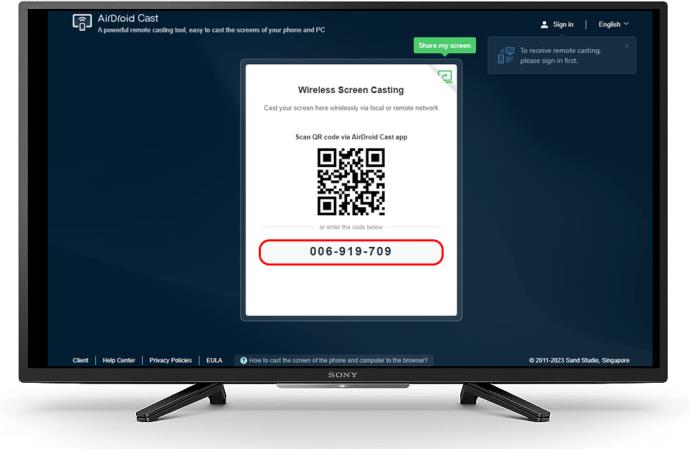
- Når koden er accepteret, vil din bærbare computers skærm blive vist på Sony TV uanset model.

Du kan få adgang til flere premium-funktioner på AirDroid Cast-appen. Du skal dog opgradere appen og logge på.
Almindelige problemer ved skærmspejling på forskellige Sony TV'er
Der er tilfælde, hvor din bærbare computer og Sony TV ikke kan forbindes. En af hovedårsagerne er, hvis enheden ikke har de nødvendige funktioner. Hvis du trykker på fjernindgangsknappen, kan du vide, om der er mulighed for skærmspejling. Hvis der ikke er nogen standardfunktion på Sony TV'et, kan du bruge andre muligheder som AirDroid til at caste den enhed, der mangler skærmspejlingsfunktionen.
Screen Mirroring Lag på Sony TV
Lagging kan forekomme, når dine enheder skal genstartes. Genstart dit Sony TV og din bærbare computer for at håndtere problemet. Genstart ikke kun én enhed, da du ikke kan være sikker på, hvilken der har et problem. Genstart giver dig mulighed for at oprette en ren forbindelse. Lagring under brug af HDMI kan være forårsaget af dårlig forbindelse ved portene. Kontroller begge sider af ledningen og sørg for, at den er tilsluttet korrekt.
Ingen lyd under skærmspejling
Dette er et andet problem, du kan opleve, når du tilslutter dit Sony TV til en bærbar computer. Hvis der ikke er nogen lyd, skal du gøre et af følgende:
- Genstart dine enheder.
- Hvis du bruger en app til at caste, skal du afinstallere og geninstallere den.
- Opdater dine enheder, hvis der er en tilgængelig.
Lyd uden billede
Når lyd castes uden billede, indikerer det et forbindelsesproblem. For at løse dette skal du gøre et af følgende:
- Afbryd støbeanordningerne helt.
- Genstart enhederne, og tilslut derefter igen.
- Tag HDMI-kablet ud, hvis det er det, du bruger, og tilslut igen. Hvis tingene ikke virker, så prøv at bruge en anden ledning.
Øg seertallet ved at forbinde dit Sony TV og din bærbare computer
Du ønsker måske at spejle en bærbar computer til dit Sony-tv af forskellige årsager. Det kunne være en film, du gerne vil se på en større skærm. Alternativt kan du ønske at få adgang til en app, der ikke er tilgængelig i Sony App Store, eller vil vise billeder eller præsentationer på en større skærm for et publikum. Uanset din grund giver spejling en bedre seeroplevelse og giver dig mulighed for at dele skærmen med andre.
Har du nogensinde tilsluttet en bærbar computer til et Sony TV? Hvis ja, mødte du nogle udfordringer undervejs? Fortæl os det i kommentarfeltet nedenfor.